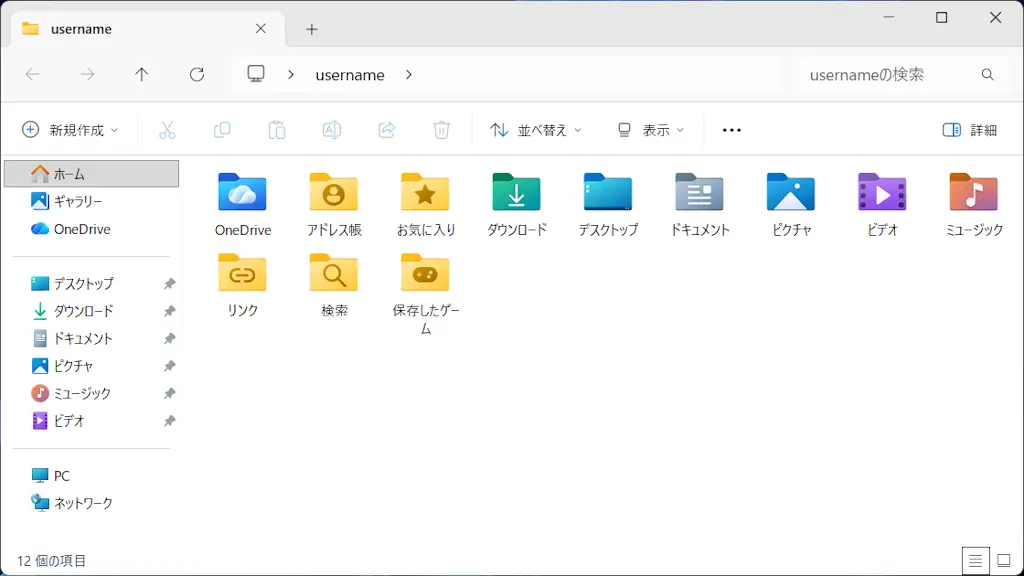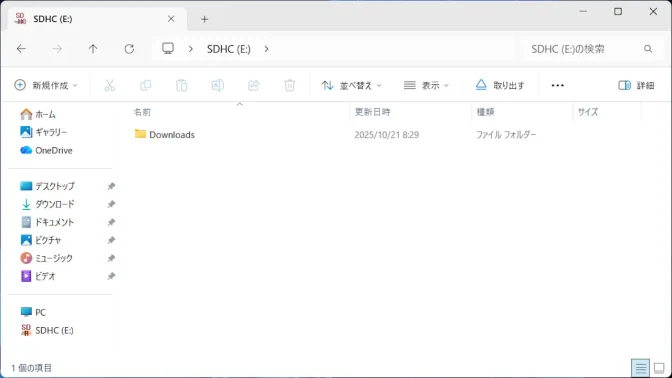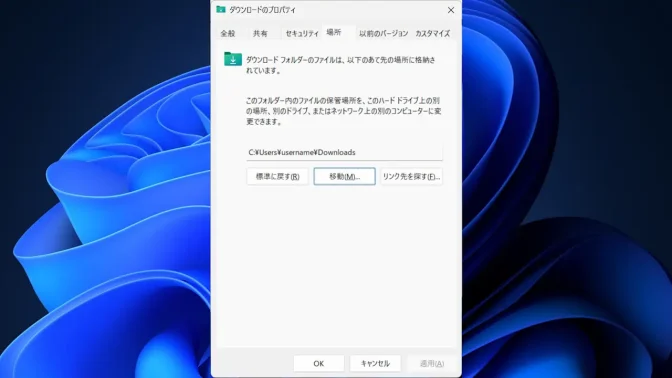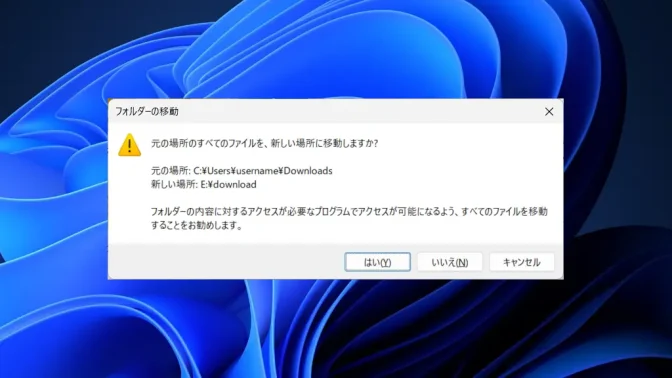Windows 11でユーザーのファイルであるダウンロード/デスクトップ/ドキュメント/ピクチャ/ビデオ/ミュージックと言ったフォルダーはデフォルトでCドライブに保存されますが、DドライブやSDカードなどへ移動させることができます。
勝手に移動してはダメ
Windowsにサインインしているユーザーのファイルは、デフォルトでC:¥Users¥usernameの配下にあるダウンロード/デスクトップ/ドキュメント/ピクチャ/ビデオ/ミュージックなどに保存されます。
ただ、なんでも間でもCドライブに保存していると「Cドライブの空き容量が少ない」と言うことになりかねないので、Dドライブや外部ストレージのSDカードなどへ移動させたいと思うかもしれません。
これらのフォルダーは勝手に移動させると何らかの不具合が発生する可能性がありますが、各フォルダーのプロパティより場所を変更すると言う操作を行えば移動できます。
場所を変更する手順
エクスプローラーより対象のフォルダーを右クリックし、コンテキストメニューよりプロパティをクリックします。
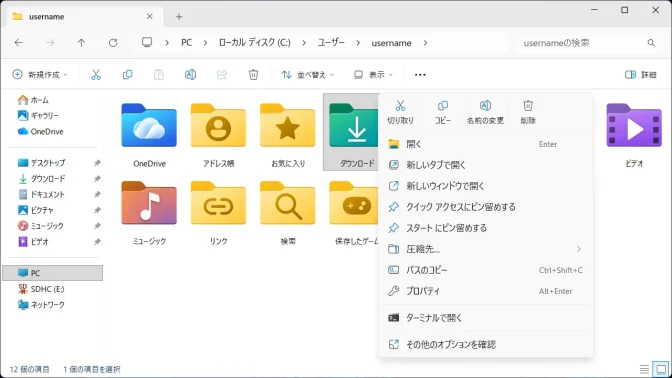
新規作成した移動先のフォルダーを選択しフォルダーの選択をクリックします。
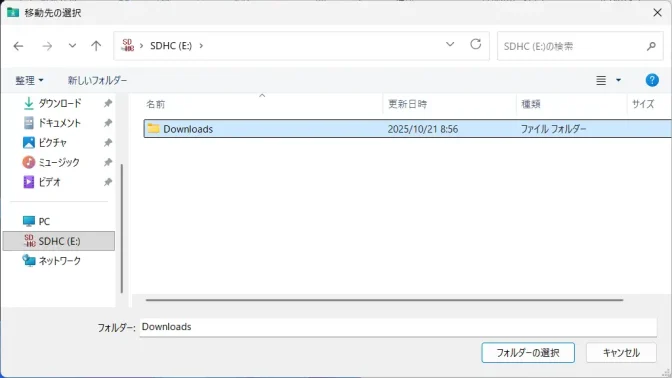
プロパティの場所より移動先のフォルダーのパスを確認しOKをクリックします。
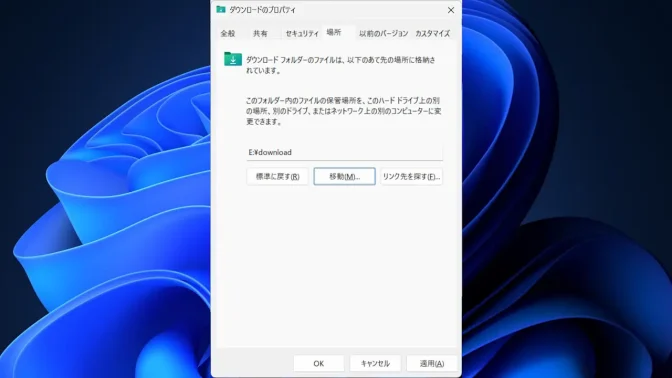
フォルダーの移動より元の場所と新しい場所を確認しはい/いいえ/キャンセルをクリックします。
はいはファイルを移動してフォルダーの移動を完了する、いいえはフォルダーのみ移動を完了する、キャンセルは移動しないです。
場所を変更するやり方は以上です。
元に戻す場合は、移動先フォルダーのプロパティ>場所より標準に戻すをクリックしOKをクリックします。